إصلاح مشكلة عدم عمل شاحن MacBook
هل شاحن MacBook Air الخاص بك لا يعمل؟ هل تواجه شاحن MacBook لا يعمل ، لا توجد مشكلة في الإضاءة؟ إذا كانت إجابتك نعم ، فقد وصلت إلى الوجهة الصحيحة. في هذه المقالة ، سنناقش كيفية إصلاح شاحن MacBook الذي لا يشحن المشكلة.

كيفية إصلاح مشكلة عدم عمل شاحن MacBook
على الرغم من أن جهاز Mac الخاص بك قد يعمل بشكل صحيح ، فقد يتسبب الشاحن أحيانًا في حدوث بعض المشكلات. من المؤكد أن هذا سيعيق جدول عملك اليومي ، ولهذا يجب عليك إصلاحه في أسرع وقت ممكن. للقيام بذلك ، يجب عليك أولاً فهم الأسباب الكامنة وراء عدم عمل شاحن MacBook بدون مشكلة في الإضاءة.
- ارتفاع درجة الحرارة: إذا أصبح محول الشاحن الخاص بك ساخنًا جدًا أثناء توصيله بجهاز MacBook ، فسيتوقف الشحن تلقائيًا لحماية الجهاز من التلف. نظرًا لأن هذا إعداد تلقائي في جميع أجهزة الشحن التي تصنعها Apple ، فلن يتم شحن MacBook بعد الآن.
- حالة البطارية: إذا كنت تستخدم جهاز MacBook الخاص بك لفترة طويلة من الوقت ، فربما تكون بطاريتك قد تعرضت للتآكل والتلف. يمكن أن تكون البطارية التالفة أو المفرطة الاستخدام سببًا محتملًا لعدم عمل شاحن MacBook.
- مشاكل الأجهزة: في بعض الأحيان ، قد تتراكم بعض الحطام في منافذ USB. يمكنك تنظيفه لضمان الاتصال الصحيح بكابل الشحن. أيضًا ، في حالة تلف كابل الشحن ، لن يتم شحن MacBook بشكل صحيح.
- توصيل محول الطاقة: يتكون شاحن MacBook الخاص بك من وحدتين فرعيتين: أحدهما هو المحول والآخر هو كبل USB. إذا لم يتم توصيلها بشكل صحيح ، فلن يتدفق التيار وسيؤدي إلى عدم عمل شاحن MacBook.
يعد إصلاح شاحن Mac المعطل أمرًا سهلاً ، إذا لم يكن هناك أي ضرر. المدرجة أدناه هي الطرق التي يمكنك استخدامها لتصحيح المشكلات المتعلقة بالشاحن.
الطريقة 1: التوصيل بشاحن مختلف
قم بإجراء هذه الفحوصات الأساسية:
- استعير شاحن Apple مطابقًا وقم بتوصيله بمنفذ MacBook الخاص بك. إذا تم شحن MacBook بنجاح مع هذا الشاحن ، فإن الشاحن الخاص بك هو الجاني.
- إذا لم تنجح أيضًا ، اصطحب وحدتك إلى متجر Apple وفحصها.
الطريقة 2: ابحث عن الضرر المحتمل
الضرر المادي هو السبب الأكثر شيوعًا وراء عدم عمل شاحن MacBook. هناك نوعان من الضرر المادي: تلف الشق والشفرة ، وتخفيف الضغط. قد يتلف المحول القديم ، وعادة ما يكون بالقرب من الشفرات. نظرًا لأن هذه هي الموصلات الرئيسية ، فلن يتلقى MacBook أي طاقة على الإطلاق.
يمكنك أيضًا ملاحظة أضواء LED على محول الطاقة الخاص بك عندما لا يعمل شاحن MacBook ولا يظهر أي ضوء. إذا كانت مصابيح LED هذه تضاء وتنطفئ ، فيجب أن يكون الاتصال قصيرًا. يحدث هذا عندما يتمزق غطاء العزل وتكشف الأسلاك.

الطريقة 3: تجنب ارتفاع درجة الحرارة
هناك طريقة أخرى لإصلاح مشكلة شاحن MacBook الذي لا يشحن وهي التحقق من ارتفاع درجة حرارة الشاحن. عندما ترتفع درجة حرارة محول طاقة Mac ، يتم إيقاف تشغيله تلقائيًا. هذه مشكلة شائعة جدًا إذا كنت تقوم بالشحن في الهواء الطلق أو كنت جالسًا في بيئة حارة.
من المعروف أيضًا أن أجهزة MacBooks ترتفع درجة حرارتها في بيئة حارة. تمامًا مثل محول الطاقة ، سيتوقف MacBook أيضًا عن الشحن عندما ترتفع درجة حرارته. الخيار الأفضل ، في هذه الحالة ، هو إيقاف تشغيل جهاز MacBook وتركه يبرد لبعض الوقت. بعد ذلك ، بعد أن يستريح ويبرد ، يمكنك توصيله بالشاحن مرة أخرى.
الطريقة 4: فحص ضوضاء الخط
- في بعض الأحيان ، تتراكم الضوضاء في محول الطاقة ، ويتم إيقاف تشغيل الشاحن لحماية جهازك من تراكم التيار المتردد.
- ومن ثم ، يُنصح باستخدام جهاز MacBook الخاص بك بعيدًا عن الأجهزة الأخرى مثل الثلاجة أو مصابيح الفلورسنت ، أي الأجهزة المعروفة بإحداث مشكلات ضوضاء.

يجب أيضًا تجنب توصيل محول الطاقة الخاص بك بامتداد حيث يتم توصيل الكثير من الأجهزة الأخرى.
دعنا ننتقل إلى حلول المشكلات المتعلقة بـ MacBook والتي تؤدي إلى عدم شحن شاحن MacBook.
الطريقة 5: إعادة تعيين SMC
لأجهزة Mac المصنعة قبل عام 2012
جميع أجهزة MacBooks التي تم تصنيعها قبل عام 2012 مزودة ببطارية قابلة للإزالة. سيساعدك هذا على إعادة تعيين وحدة التحكم في إدارة النظام (SMC) ، المسؤولة عن إدارة البطارية في أجهزة الكمبيوتر المحمولة هذه. اتبع الخطوات الموضحة لإعادة ضبط البطارية القابلة للإزالة:
1. أوقف تشغيل جهاز Mac الخاص بك.
2. في الجزء السفلي ، ستتمكن من رؤية قسم مستطيل حيث توجد البطارية. افتح القسم وقم بإزالة البطارية.
3. انتظر بعض الوقت ، ثم اضغط على زر الطاقة لمدة خمس ثوانٍ تقريبًا.
4. الآن يمكنك استبدال البطارية وتشغيل MacBook.
لأجهزة Mac المصنعة بعد عام 2012
إذا تم تصنيع MacBook بعد عام 2012 ، فلن تتمكن من العثور على بطارية قابلة للإزالة. لإصلاح مشكلة عدم عمل شاحن MacBook ، أعد ضبط SMC على النحو التالي:
1. أغلق جهاز MacBook الخاص بك.
2. الآن ، قم بتوصيله بشاحن كمبيوتر محمول أصلي من Apple.
3. اضغط مع الاستمرار على Control + Shift + Option + مفاتيح التشغيل لمدة خمس ثوانٍ تقريبًا.
4. حرر المفاتيح وقم بتشغيل MacBook بالضغط على زر الطاقة
الطريقة 6: إغلاق تطبيقات استنزاف البطارية
إذا كنت تستخدم جهاز MacBook بشكل مكثف للغاية ، فيجب تشغيل العديد من التطبيقات في الخلفية واستنزاف البطارية. قد يكون هذا هو السبب في أن بطارية الكمبيوتر المحمول الخاص بك لا يبدو أنها تشحن بشكل صحيح على ما يبدو وكأن شاحن MacBook لا يشحن المشكلة. وبالتالي ، يمكنك التحقق من هذه التطبيقات وإغلاقها ، كما هو موضح أدناه:
1. من أعلى شاشتك ، انقر على أيقونة البطارية.
2. سيتم عرض قائمة بجميع التطبيقات التي تستنزف البطارية بشكل كبير. أغلق هذه التطبيقات والعمليات.
ملاحظة: تميل تطبيقات مؤتمرات الفيديو مثل Microsoft Teams و Google Meet إلى استنزاف البطارية بشكل كبير.
3. يجب أن تعرض الشاشة “لا توجد تطبيقات تستخدم طاقة كبيرة” ، كما هو موضح.
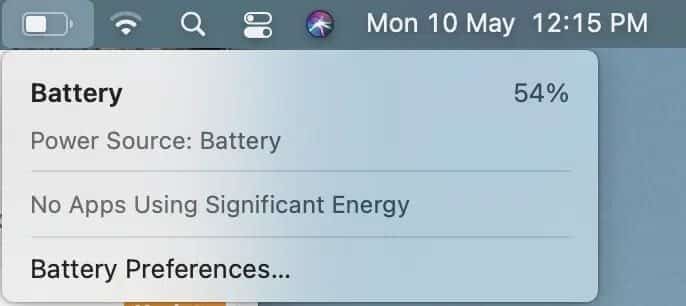
الطريقة 7: تعطيل وضع توفير الطاقة
يمكنك أيضًا تعديل إعدادات توفير الطاقة لضمان عدم نفاد البطارية دون داع.
1. افتح تفضيلات النظام من خلال النقر على أيقونة Apple ، كما هو موضح.
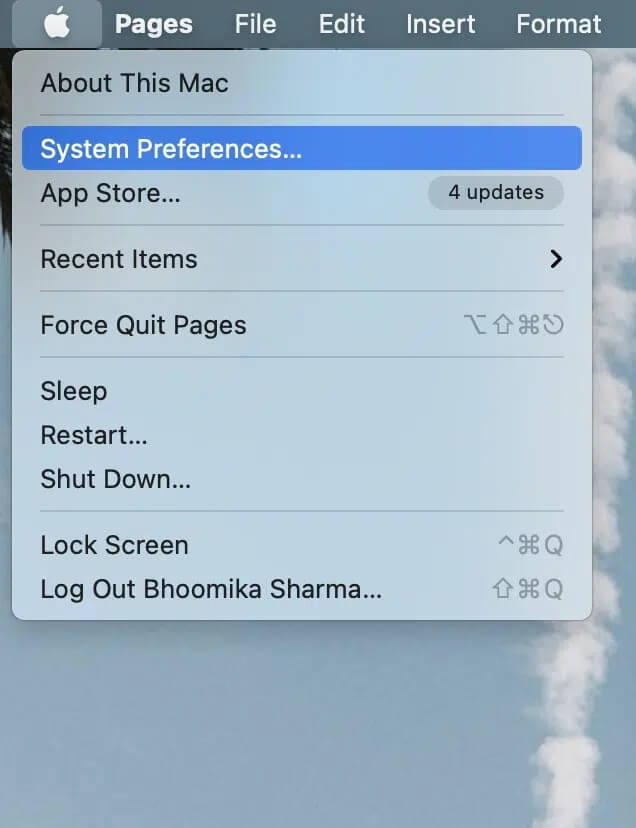
2. ثم حدد “الإعدادات” وانقر على “توفير الطاقة“.
3. اضبط منزلقات وضع السكون والعرض في وضع السكون على “أبدًا”.
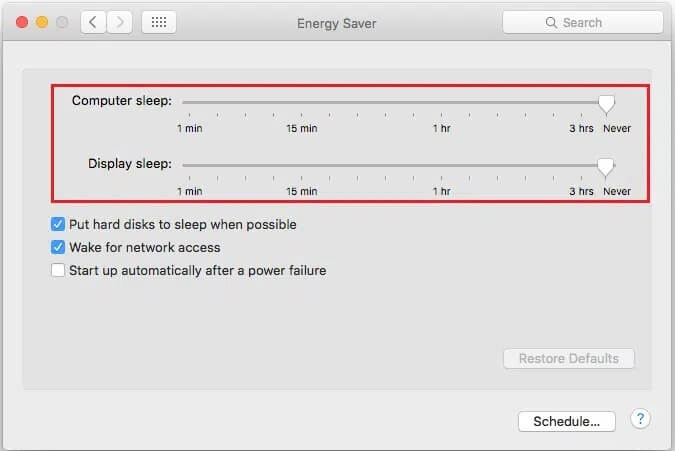
وإلا ، انقر فوق الزر الافتراضي لإعادة تعيين الإعدادات.
الطريقة 8: إعادة تشغيل جهاز MacBook الخاص بك
في بعض الأحيان ، تمامًا مثل التطبيقات الموجودة على شاشتك ، قد تتجمد الأجهزة إذا تم استخدامها لفترة طويلة من الوقت بانتظام. لذلك ، قد تساعد إعادة التشغيل في استئناف الشحن العادي عن طريق إصلاح شاحن MacBook الذي لا يشحن المشكلة:
1. انقر فوق أيقونة Apple وحدد إعادة التشغيل ، كما هو موضح.
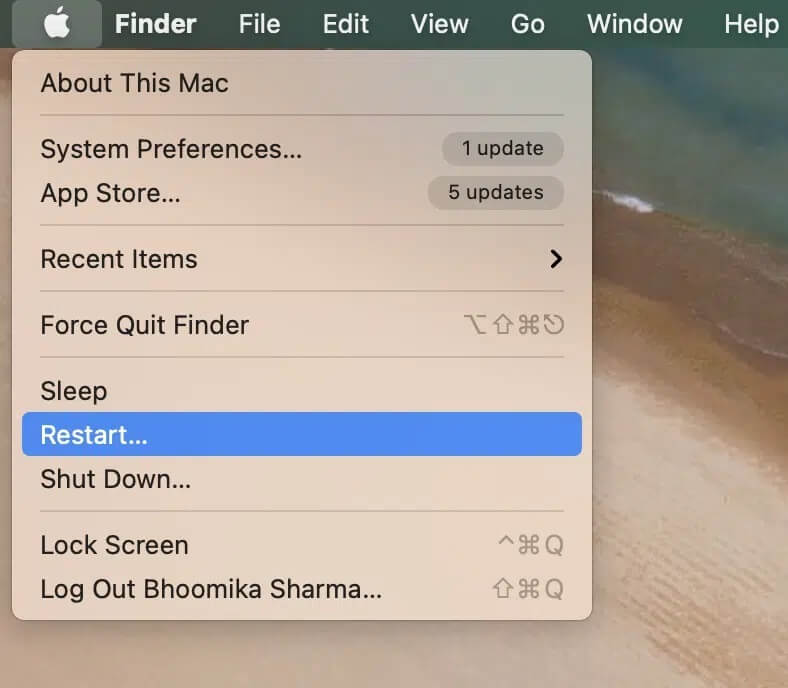
2. انتظر حتى يعمل جهاز MacBook مرة أخرى وقم بتوصيله بمحول الطاقة.
نأمل أن يكون هذا الدليل قادرًا على مساعدتك في إصلاح مشكلة شاحن MacBook الذي لا يعمل. إذا لم يفلح ذلك ، فستحتاج إلى شراء شاحن جديد من Mac Accessories Store. إذا كان لديك أي استفسارات أو اقتراحات ، فتأكد من وضعها في قسم التعليقات أدناه.
